在之前的文章里,我们介绍了直接光照的PBR的实现。今天,我们将介绍基于Image Based Lighting(IBL)技术的PBR间接光照的实现方法。
IBL技术是是一类光照技术的集合,它认为可以将周围的环境贴图看成是构成物体间接光照的来源。它环境贴图的每个像素视为光源,在渲染方程中直接使用它。这种方式可以有效地捕捉环境的全局光照和氛围,使物体更好地融入其环境。
Envrionment Map
环境贴图一般分为CubeMap、EquirectangularMap等等,具体的实现大同小异。我们使用EquirectangularMap来构建环境贴图,下图就是一张基于EquirectangularMap的环境贴图:

sIBL Archive网站中有很多这种类似的环境贴图。
这类贴图一般来说都是基于HDR的图片,我们可以借助stb_image.h这个库来实现对hdr文件的读取,具体函数如下:
int nrComponents;
data = stbi_loadf(path.c_str(), &width, &height, &nrComponents, 0);
然后我们创建相应的ShaderResourceView:
D3D11_TEXTURE2D_DESC texDesc;
texDesc.Width = width;
texDesc.Height = height;
texDesc.MipLevels = 1;
texDesc.ArraySize = 1;
texDesc.Format = DXGI_FORMAT_R32G32B32_FLOAT;
texDesc.SampleDesc.Count = 1;
texDesc.SampleDesc.Quality = 0;
texDesc.Usage = D3D11_USAGE_DEFAULT;
texDesc.BindFlags = D3D11_BIND_SHADER_RESOURCE;
texDesc.CPUAccessFlags = 0;
texDesc.MiscFlags = 0;
D3D11_SUBRESOURCE_DATA initData = { 0 };
initData.SysMemPitch = width * sizeof(XMFLOAT3);
initData.pSysMem = data;
ID3D11Texture2D* tex = 0;
device->CreateTexture2D(&texDesc, &initData, &tex);
HRESULT hr = device->CreateShaderResourceView(tex, 0, &environmentSRV);
ReleaseCOM(tex);
initData.SysMemPitch = width * sizeof(XMFLOAT3);
initData.pSysMem = data;
这样就构成了获得了这张环境贴图的SRV。
接下来我们介绍一下如何将这张贴图渲染出来,在场景中表现为一个环绕着场景的背景图。
我们可以创建一个非常非常大的圆球,然后将这张贴图映射到这个圆球里,并渲染出来就可以了。那么圆球的顶点和贴图像素之间的映射关系是如何的呢?
对于EquirectangularMap(也就是我们上面展示的图),它的每一个像素实际上是可以映射到球坐标系的 \(\theta\) 和 \(\phi\),\(\phi\)的范围是[-\(\pi\),\(\pi\)],\(\theta\)的范围是[\(-\frac{\pi}{2}\),\(\frac{\pi}{2}\)]。
那么对于EquirectangularMap的纹理坐标系,其x轴的范围[0,1]就线性对应[-\(\pi\),\(\pi\)],y轴[0,1]线性对应[\(-\frac{\pi}{2}\),\(\frac{\pi}{2}\)]。那么已知圆球的顶点到中心的方向v,该顶点所对应的纹理坐标就呼之欲出了。下面展示渲染环境贴图的PixelShader:
float2 getSphericalMapTexCoord(float phi, float theta)
{
//将phi、theta映射到纹理坐标
return float2((theta + PI) / (2.0 * PI), (phi + PI * 0.5) / PI);
}
float4 PS(VertexOut pin) : SV_Target
{
//圆球的中心是原点,因此可以根据某个顶点直接获取该顶点到圆心的方向
//然后分解出该方向在球坐标中的phi和theta
float3 vec = normalize(pin.PosW.xyz);
float theta = atan2(vec.z, vec.x);
float phi = asin(vec.y);
float2 tex_coord = getSphericalMapTexCoord(phi, theta);
float3 color = gEnvironmentMap.Sample(samLinear, tex_coord, 0.0f).rgb;
//因为是HDR图像,所以还要进行Gamma矫正
color = color / (color + 1.0);
color = pow(color, 1.0 / 2.2);
return float4(color, 1.0);
}
具体算法可以参考一下这个网站所介绍的算法。
经过以上步骤,我们就可以将环境贴图在场景中渲染出来了:

当然,用CubeMap等贴图也是可以做出差不多的效果的,在这里我们就不赘述了。
Diffuse Irradiance
得到了EnvrionmentMap后,我们就可以利用它来计算基于PBR的间接光照。我们再来看一下反射方程:

在Shader中计算这个积分需要将场景的辐照度累加起来,如果实时来做会大大降低帧率。因此我们预先将积分存储在一个贴图中,在实际渲染时,使用一个方向向量\(\omega_i\)对此贴图进行采样,我们就可以获取该方向上的场景辐照度,如以下伪代码所示:
float3 irradiance = gIrradianceMap.Sample(samLinear, wi).rgb;
上图的积分内部,前边的代表diffuse部分的辐照度,后边代表specular部分的辐照度,本文我们先探讨如何实现diffuse的辐照度。那么我们就可以将积分做如下分解:

再把第一个积分的常数移出,可得:
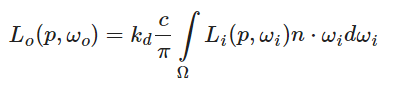
那么计算这个积分其实就比较容易了:给定一个方向n,我们对该方向的半球进行均匀采样,并将采样到的辐照度进行累加积分,重新存储到一张新的贴图中即可,该贴图的每一个像素的坐标都代表了三维空间中的一个方向,像素值则是对该方向所形成的半球的辐照度积分。这张贴图被称作IrradianceMap。下图展示了针对某个方向的积分半球:
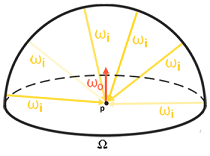
具体求解这个积分可以利用蒙特卡洛方法进行离散化,有两种思路:一种是在球坐标系的空间中针对\(\theta\) 和 \(\phi\)均匀采样,另外一种是利用之前提到过的Cosine-Weighted方法进行采样,两种方法都可以做。我这里采用均匀采样,计算公式如下:


既然是离线计算,CPU和GPU都是可以去做的,这里在shader里实现,代码如下:
float4 PS(VertexOut pin) : SV_Target
{
float t = (pin.Tex.x - 0.5) * PI * 2.0;
float p = (pin.Tex.y - 0.5) * PI;
float3 N = normalize(float3(cos(p) * cos(t), sin(p), cos(p) * sin(t)));
float3 Nt, Nb;
if (abs(N.x) > abs(N.y))
Nt = float3(N.z, 0.0, -N.x);
else
Nt = float3(0.0, -N.z, N.y);
Nt = normalize(Nt);
Nb = normalize(cross(N, Nt));
float sampleDelta = 0.025;
int nSamples = 0;
float3 irradiance = float3(0.0, 0.0, 0.0);
for (float phi = 0; phi < PI * 2.0; phi += sampleDelta)
{
for (float theta = 0.0; theta < 0.5 * PI; theta += sampleDelta)
{
float3 local_vec = float3(sin(theta) * cos(phi), sin(theta) * sin(phi), cos(theta));
float3 world_vec = Nt * local_vec.x + Nb * local_vec.y + N * local_vec.z;
t = atan2(world_vec.z, world_vec.x);
p = asin(world_vec.y);
float2 tex_coord = float2((t + PI) / (2.0 * PI), (p + PI * 0.5) / PI);
irradiance += gEnvironmentMap.Sample(samLinear, tex_coord, 0.0f).rgb * cos(theta) * sin(theta);
nSamples++;
}
}
irradiance *= (1.0 / float(nSamples)) * PI;
return float4(irradiance, 1.0);
}
通过以上代码,就可以为EnvrionMentMap生成对应的Diffuse IrradianceMap了。如下图所示:

可以看到比原图模糊了很多。
然后利用生成的IrradianceMap来参与ambient的计算:
float3 fresnelSchlickRoughness(float cosTheta, float3 F0, float roughness)
{
float minus_rou = 1.0 - roughness;
return F0 + (max(float3(minus_rou, minus_rou, minus_rou), F0) - F0) * pow(1.0 - cosTheta, 5.0);
}
pin.NormalW = normalize(pin.NormalW);
float theta = atan2(pin.NormalW.z, pin.NormalW.x);
float phi = asin(pin.NormalW.y);
float3 ks = fresnelSchlickRoughness(max(dot(pin.NormalW, V), 0.0), F0, gMaterial.roughness);
float3 kd = (1.0 - ks) * (1.0 - gMaterial.metallic);
float3 irradiance = gIrradianceMap.Sample(samLinear, getSphericalMapTexCoord(phi, theta), 0.0f).rgb;
float3 diffuse = irradiance * gMaterial.albedo;
float3 ambient = kd * diffuse * ambient_weight;
最终的渲染效果如下图所示,可以看到和直接光照相比变化还不是很明显。之后我们将添加反射积分的间接镜面反射部分,此时我们将真正看到 PBR 的力量。
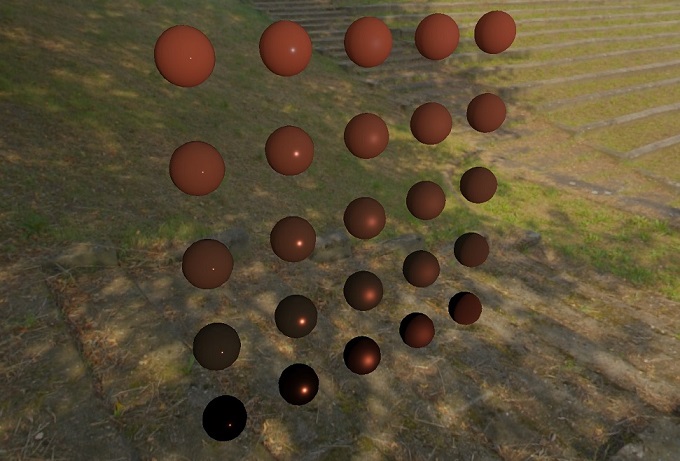


 浙公网安备 33010602011771号
浙公网安备 33010602011771号